概要
Windows11が動くPCで気軽に初期化できるものが欲しく、ミニPCを買おうと思っていたのですが画面付きのほうが楽かとノートPCを購入してみました。出荷時まで戻してからWindows11とUbuntuのデュアルブートにも成功しました。
購入物

結構古いですがLenovoのThinkPad X13 Gen1です。2020年モデルなのでリース落ちが結構出回っているモデルになります。
最初はミニPCでType-Cから電源供給できて、メモリが16GBのを購入しようと思ったのですが価格的に考えると中古のノートPC買えるんですよね。
いろいろヤフオクとかメルカリで探していたのですが送料とACアダプタ込みで1.5万の機種があったので購入してみました。本当はメモリ16GBのが良かったのですが、8GBとちょっと物足りないスペックとなります。あと指紋とかWebカメラが搭載していないモデルなので、相場より安くなったみたいです。
CPUはRyzen 5 PRO 4650Uで、N150と比べればマルチコアだと倍以上の性能があるので、ミニPCよりは使いやすそうです。
ハードウエア診断と初期化
LenovoのPCは初期化しやすいので、まず届いたらLenovo Vantageを使ってハードウエアの簡易的なテストとファームウエア系を最新にアップデートを実施して、その後に初期化します。
届いた状態では出荷状態ではなく、中古PC屋さんの特殊設定になっていました。そのためマウスがものすごく遅く、しかも二本指でのスクロールもできない設定です。壁紙は猫で、マニュアル的なものもデスクトップにありましたが標準環境がいいので全部初期化します。
Lenovoはアカウント作成が必要なのですが、シリアルを入力することでリカバリ用のUSBを作成することができます。このリカバリUSBを使うことで出荷時状態まで完全に戻してくれます。
BIOSの初期化
ディスクを出荷時に戻したところで、BIOSの設定もデフォルト値に戻しておきます。起動順序だけはUSBなどのメディアを優先するように変更しておきました。
Windows UpdateとWindows11化
初期化したことで、Windows11 ProからWindows10 Proに戻りました。Windows Updateをなんどか実行し、最新の状態になってから再起動をしてみるとWindows UpdateにWindows11へのアップデートが表示されましたので、アップデートします。
Windows11の回復からのリセット
無事Windows11になりましたが、PCの中身はWindows10時代のゴミがあるといけないのでWindows Updateで最新にしてからリセットします。
今回はクラウドからダウンロードを選択し、完全にクリーンな形に入れ替えました。
Windows11の領域を縮小して、Ubuntu用領域を確保
BitLockerを使わないので解除してから、ディスクの管理でWindowsの領域に対してボリュームの縮小を実行して、50GB程度の領域を確保しました。そのうち5GBだけFAT32用のデータ保存領域として確保して、残りの45GBは未割り当ての状態にしておきます。
Ubuntu24.04のインストール
上記でUSBブートできる環境は作ったのですが、やっぱり内部にあると便利なのでUbuntu24.04を新規インストールしました。
このときWindowsと共存させるという選択を選ぶと、未割り当ての領域に自動で設定してくれました。Ubuntu24.04環境をリセットしたいときにもUbuntu24.04側の再セットアップ機能を利用するよりは、ボリュームを削除してから新規インストールがいいのかもしれません。
起動順序の調整
USB、Windows、Ubuntuの順に設定しました。Ubuntuを起動したい場合にはブートメニューからの起動となります。Ubuntuの順序を上げることでWindowsとUbuntuの選択が可能になりますがあの画面で選ぶのは好きじゃないのと、他のOSから起動させるとセキュアブートとかの関係で面倒なことがあるので、デフォルトはWindowsにしたほうが無難だと思います。
まとめ
検証用PCなので頻繁に初期化をする構成となります。そのためLenovoは非常につかやすく、Ubuntuとかのデュアルブートも失敗すれば出荷時まではすぐに戻せるので安心感があります。
メインマシンだとブート周りはちょっと怖いので外付けSSDとかを使ってのデュアルブートを実現したほうが安全な気もします。


















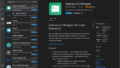
コメント